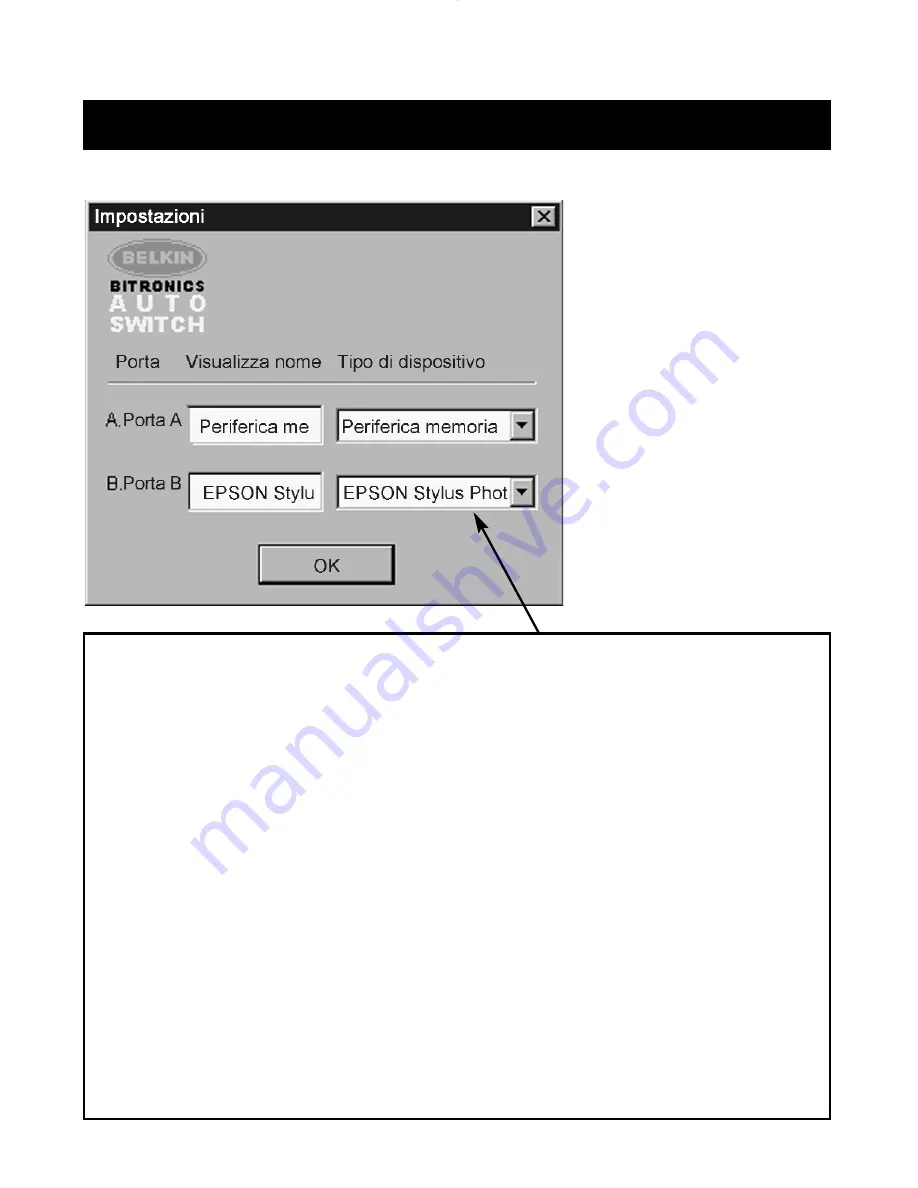
128
Windows
®
95 / 98 e NT
®
(continua)
Cliccare sul pulsante "SETTINGS" e configurare le porte come indicato:
Tipo di dispositivo compare un menu a tendina che indica i tipi di stampanti
installate sul vostro computer ed i possibili dispositivi paralleli.
In questo caso è necessario scegliere il tipo di dispositivo corretto collegato
a tale porta
•
Se state utilizzando un dispositivo che aggiunge una lettera di drive al
vostro sistema (come un drive Zip
®
un CD-ROM, LS-120, ecc. ...), utilizzare
le impostazioni MEMORIA DI MASSA.
•
Se state utilizzando una stampante, usate il driver stampante utilizzato
per quella particolare stampante su quella porta dello switch Bitronics.
Se non si trova nel menu, significa che i driver della stampante in
questione non sono stati installati. (In tal caso, reinstallare i driver
stampante e ripetere questa operazione dopo aver riavviato il
computer). Se avete più di una stampante installata, accertatevi di
utilizzare il driver corretto per la stampante collegata a quella porta sullo
switch Bitronics..
•
Per qualsiasi altro dispositivo parallelo, è sufficiente usare SCANNER e
cambiare la dicitura in VISUALIZZA NOME di conseguenza. Ad esempio,
se si ha un drive di nastro parallelo, utilizzare SCANNER come TIPO DI
DISPOSITIVO e digitare "Tape Drive" nello spazio VISUALIZZA NOME.
P73121/F1U126-KIT/i/EU/man.qxd 4/28/00 1:11 PM Page 128
Содержание Bitronics AutoSwitch F1U126
Страница 1: ......
Страница 3: ......
Страница 4: ...Table of Contents En Fr De Ne It English 1 Fran ais 29 Deutsche 59 Nederlands 89 Italiano 119...
Страница 5: ......
















































